电脑qq文件存储位置 电脑QQ文件储存路径在哪里
更新时间:2024-02-16 08:46:20作者:xtang
电脑QQ作为一款广受欢迎的即时通讯软件,在我们日常生活中扮演着重要角色,很多人在使用电脑QQ时却不知道它的文件存储位置在哪里。实际上电脑QQ的文件储存路径是固定的,通常位于系统盘的特定文件夹中。了解电脑QQ文件的存储位置对于我们管理和备份聊天记录、图片、音频等文件非常重要。接下来我们将探索电脑QQ文件存储位置的具体细节,让我们对这个问题有更深入的了解。
操作方法:
1.打开电脑QQ,点击主面板的菜单按钮,如图,
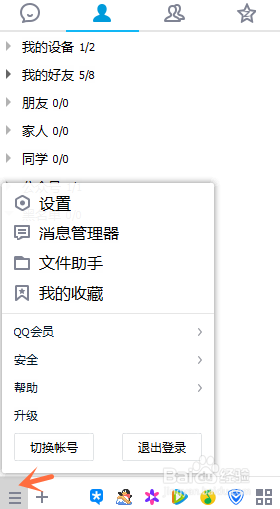
2.在弹出菜单中点击【设置】功能,如图所示,

3.进入【系统设置】页面,点击【文件管理】菜单。点击后就看到【默认把接收到文件保存到此文件夹中】,如图,
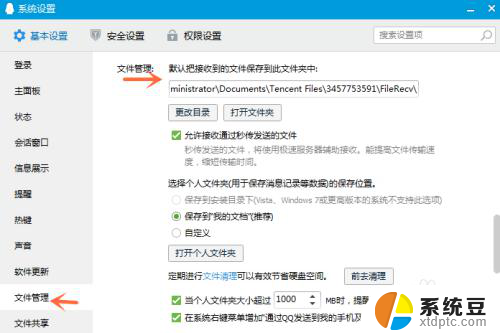
4.点击【打开文件夹】按钮,如图所示,
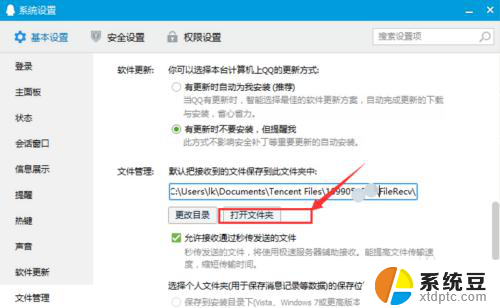
5.点击后,会自动打开所属文件,就能看到接收到的所有文件,如图。
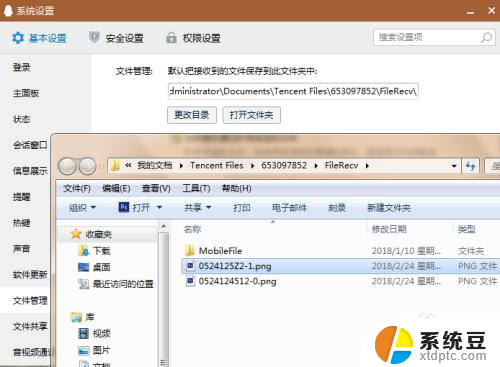
以上是关于电脑QQ文件存储位置的全部内容,如果有不清楚的用户,可以参考我给出的步骤进行操作,希望对大家有所帮助。
- 上一篇: wps怎样制作快闪文字 wps怎样制作快闪文字教程
- 下一篇: wps如何顶格写 wps如何设置顶格写
电脑qq文件存储位置 电脑QQ文件储存路径在哪里相关教程
- 微信电脑缓存的文件在哪里 微信网页版电脑端账号文件缓存存储路径在哪里
- 手机的文档在电脑哪个文件夹 怎么在电脑上找到手机中文件的存储位置
- 电脑怎么改储存位置 如何修改电脑默认储存位置为云存储服务
- 电脑qq怎么清除数据 怎么清理电脑上QQ的存储空间
- 微信聊天记录在电脑哪里存储 微信电脑版聊天记录保存路径
- 电脑qq截图的图片在哪里可以找到 QQ截屏图片保存在哪个文件夹
- 电脑里的微信文件保存在哪里 电脑微信文件保存在哪个文件夹
- wps我的保存文件放置在哪里 wps我的保存文件在哪个文件夹
- wps表格保存在哪里了 wps表格文件保存的位置在哪里
- wps文件在哪个文件夹里 手机wps文件保存在哪个文件夹里
- 戴尔笔记本更新驱动 戴尔电脑驱动程序一键更新方法
- 打印机连接usb无法识别怎么办 电脑无法识别打印机usb
- ppt全部更换背景 PPT背景怎么修改
- 怎么管理电脑右键菜单 怎样删除电脑右键菜单中的选项
- 键盘锁定了 电脑键盘锁定怎么重置
- 没有开蓝牙为什么音量显示耳机 苹果手机调整音量时显示耳机符号怎么恢复
电脑教程推荐
- 1 怎么把手机桌面软件隐藏起来 手机桌面图标隐藏教程
- 2 怎么指纹解锁 笔记本电脑指纹解锁设置步骤
- 3 表格变颜色怎么设置 Excel表格如何改变表格边框颜色
- 4 电脑怎么拷贝u盘 u盘中文件如何复制到电脑
- 5 office工具栏不见了 Word文档上方的工具栏不见了怎么找回
- 6 .et可以用office打开吗 et文件用Microsoft Office打开教程
- 7 电脑的垃圾桶在哪里找 电脑垃圾桶不见了文件怎么办
- 8 打印机驱动识别不到打印机 电脑无法识别打印机怎么解决
- 9 罗技调整鼠标的软件 罗技g502 dpi调节教程
- 10 苹果手机的热点电脑怎么连不上 苹果iPhone手机开热点电脑无法连接解决方法